Win10设置登陆需要密码 Win10设置取消登陆密码
时间:2019-07-22 来源:互联网 浏览量:

windows10激活工具绿色版(暂未上线)_win10专业版激活工具v17.0
windows10激活工具是专为激活win10系统而制作的,不仅支持一键激活win10专业版系统,还支持激活其他版本的windows和office办公软件。Windows10激活工具操作简单,只需一键操作,永久免费使用。暴风win10激活工具支持激活所有32位 64位的Windows10系统。
最近有朋友在问在Windows系统中如何设置和取消登录密码,下面一起来看看具体的操作方法吧。
Win10设置登陆需要/取消登陆密码:
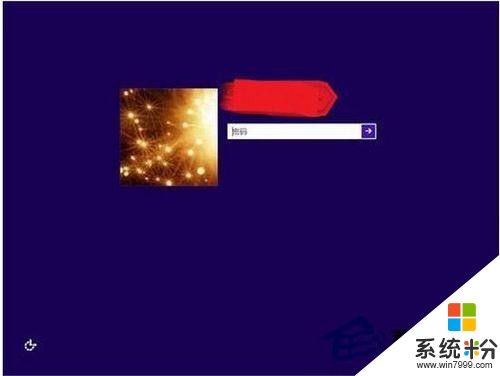
1:点击桌面左下角的win键,在开始菜单的搜索框输入运行,搜索到运行后,点击如下图的运行程序

2:打开运行程序,在空白框输入netplwiz,然后点击确定按钮,
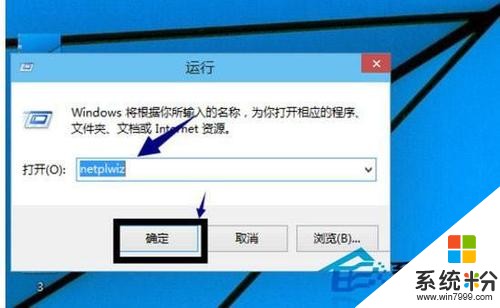
3:需要登录账号密码:打勾,“要使用本计算机,用户。。。。。。”,在点击“应用”,就需要填账号跟密码就ok。
取消登陆密码:进入账户页面,选择一个账户,将下图所示的要使用计算机,用户必须输入用户名和密码复选框的勾去掉
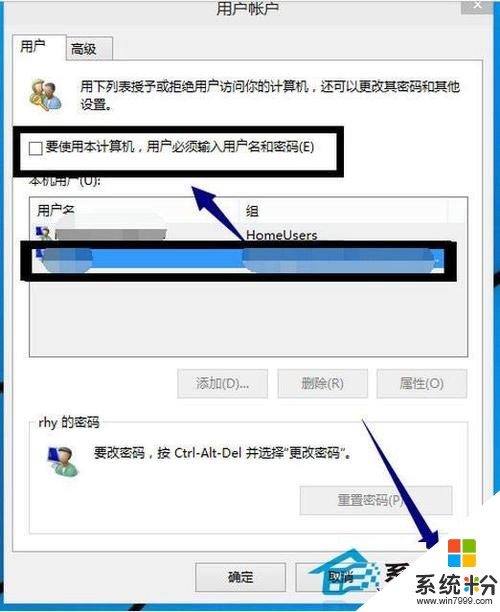
4:取消登陆密码:弹出密码账户界面,输入密码,点击确定完成修改,下次将自动以此账户直接登录,免输密码!
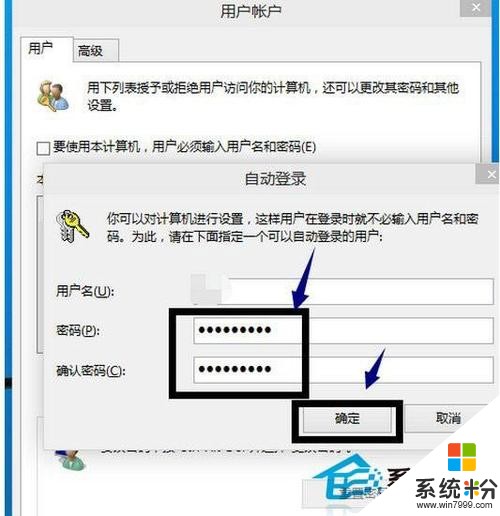
其实Windows系统中的设置和取消登录密码很简单,有需要的朋友可以按照上面的步骤进行设置,希望能帮到你。
以上就是系统粉小编为您带来的不激活win10密码锁屏密码,Win10设置登陆需要密码,Win10设置取消登陆密码,希望大家能够永久激活成功!
我要分享:
相关资讯
热门手机应用
最新热门游戏
激活工具推荐
- 1 gptwin7安装win10激活工具 uefiwin8.1激活工具
- 2 无法通过电话激活win10 win10提示无法通过电话激活windows
- 3 win101803激活方法 win101803激活码
- 4win10激活后word2016水印如何去掉 如何去除激活win10的word2016水印
- 5新装的win10激活不了 win10系统装好没激活可以用吗
- 6Win8怎么激活 激活win8专业版
- 7如何永久激活office2013 office2013永久激活方法
- 8win7怎么激活独立显卡 win7系统怎么激活显卡
- 9win10怎么激活管理员账号和密码 win10激活administrator
- 10冰点还原win10激活工具 Deep Freeze Standard永久激活版

